SMBCセーフティパス
ログイン方法
SMBCセーフティパス登録端末と、登録端末以外の端末(別端末)ではログイン方法が異なります。
それぞれのログイン方法を三井住友銀行アプリ・WEBブラウザ別にご案内します。
登録端末でのログイン
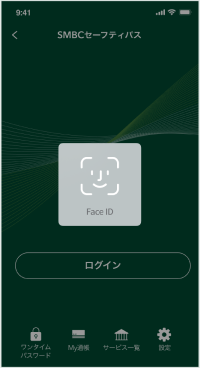
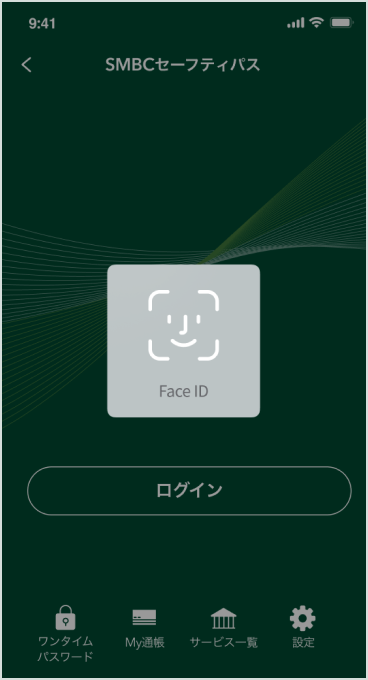
STEP11/2
三井住友銀行アプリを起動すると自動的に生体認証が立ち上がります。生体認証を行い、ログインしてください。
- ※複数の契約者番号でそれぞれSMBCセーフティパスを登録している場合は、ログインする契約者番号を選択してください。
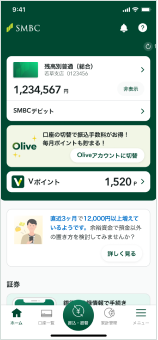
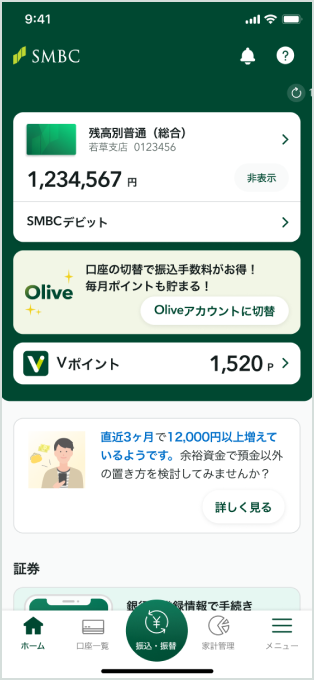
STEP22/2
ログイン完了です。
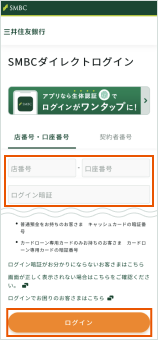
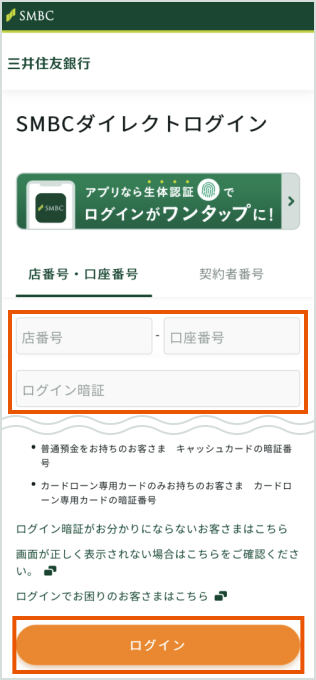
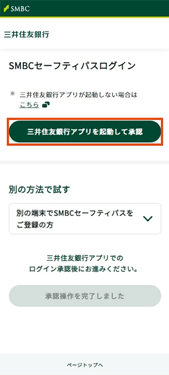
STEP22/7
「SMBCアプリを起動して承認」をタップしてください。
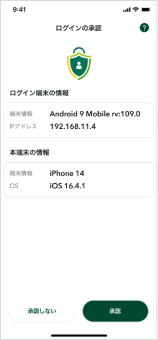
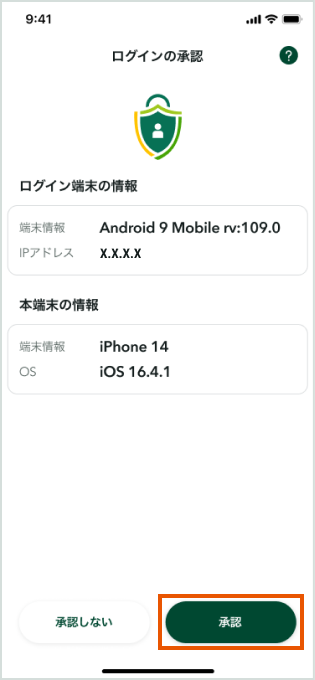
STEP33/7
自動的に三井住友銀行アプリが起動します。ログイン端末の情報をご確認の上、「承認」をタップしてください。
- ※この画面で警告メッセージが表示される場合があります。内容をよくご確認ください。
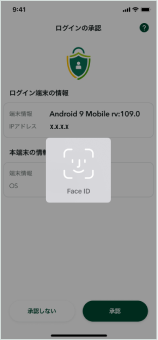
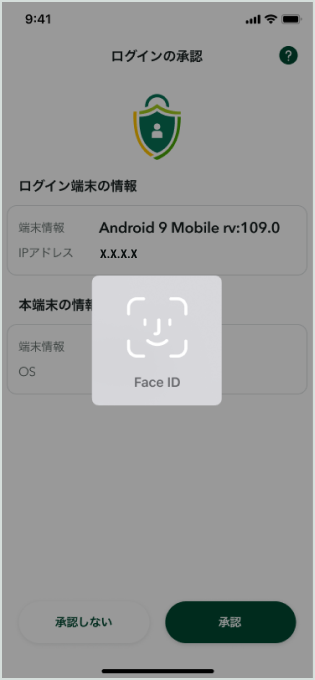
STEP44/7
生体認証が立ち上がりますので、生体認証を行ってください。
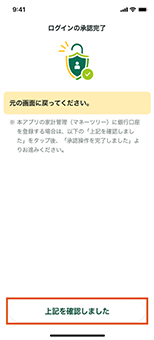
STEP55/7
承認が完了しました。
「閉じる」をタップし、ログインをしようとしていたWEBブラウザに戻ってください。
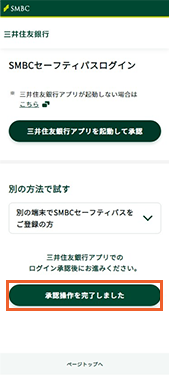
STEP66/7
「承認操作を完了しました」をタップしてください。
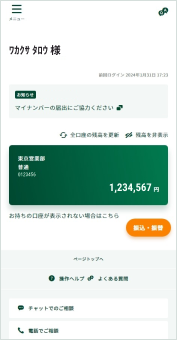
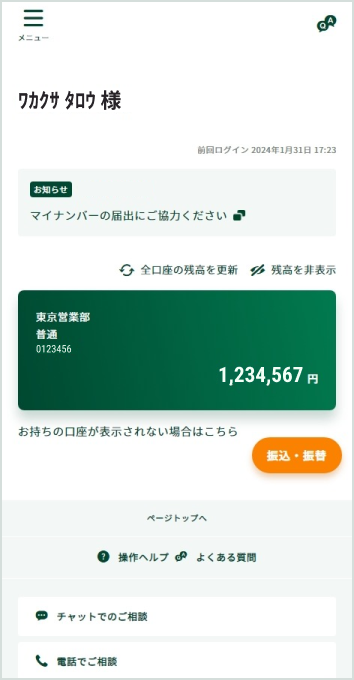
STEP77/7
ログイン完了です。
登録端末以外でのログイン
SMBCセーフティパス登録端末以外の端末(別端末)でログインする場合は、SMBCセーフティパス登録端末での認証がログインの都度必要となります。登録端末をご用意の上、以下の手順に沿って操作してください。
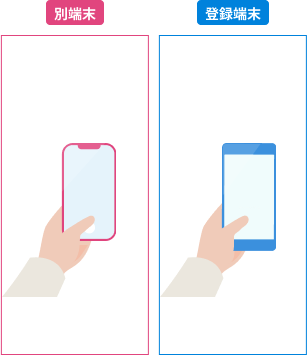
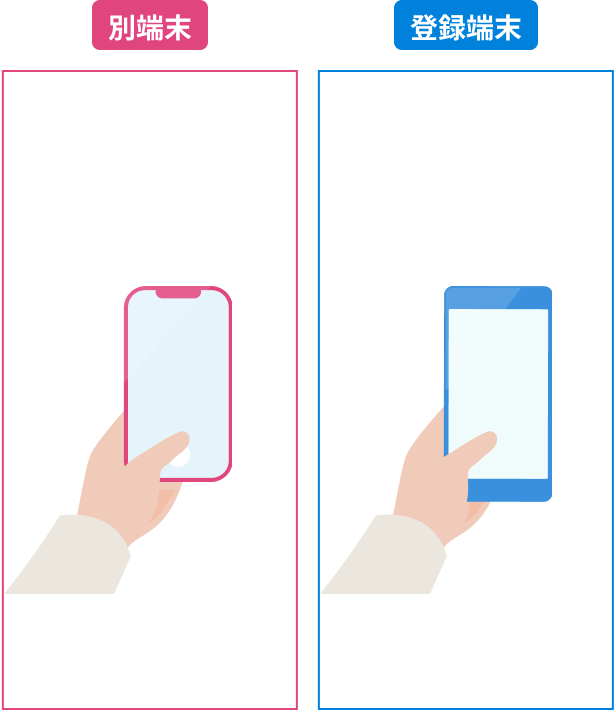
STEP11/7
お手元にSMBCセーフティパスを登録した端末をご用意ください。
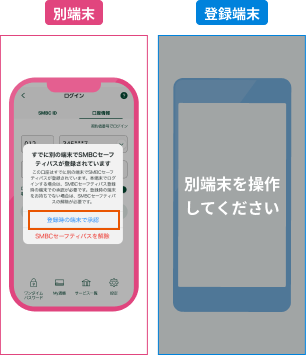
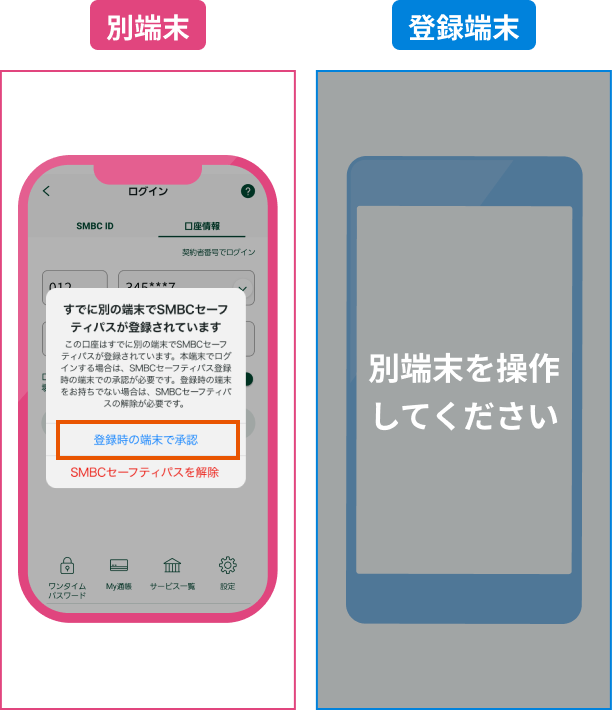

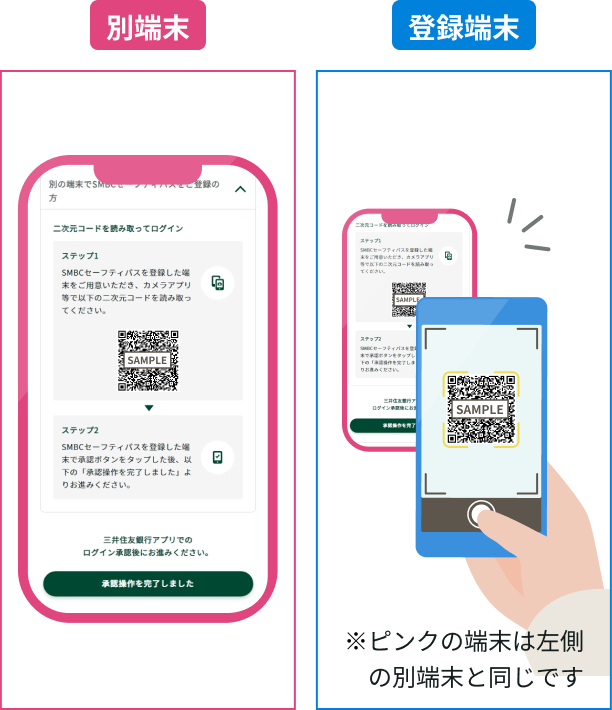
STEP33/7
別端末に二次元コードが表示されます。
登録端末でカメラアプリを開き、表示された二次元コードを読み取ってください。
- ※カメラアプリ等で二次元コードを読み取れない場合や、読取後アプリが起動しない場合、その他の二次元コード読取アプリをご利用ください。
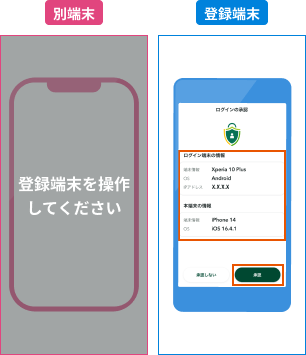
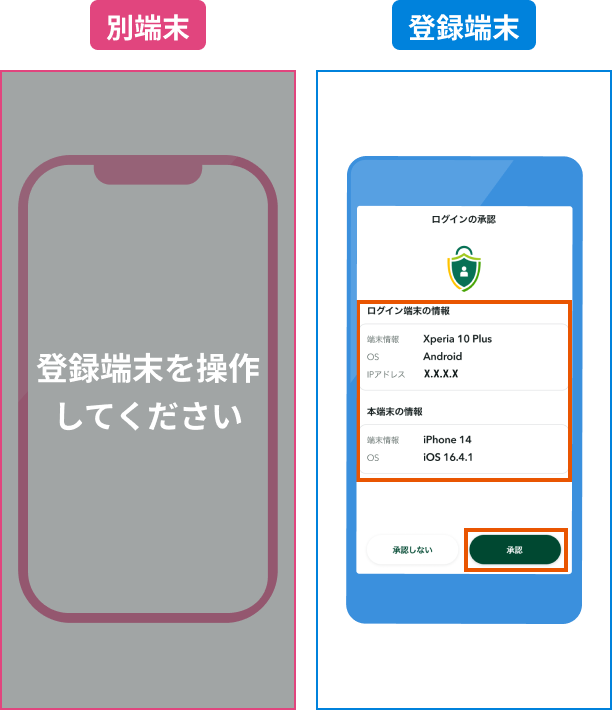
STEP44/7
二次元コードを読み取ると自動的に三井住友銀行アプリが起動します。
- ※この画面で警告メッセージが表示される場合があります。内容をよくご確認ください。
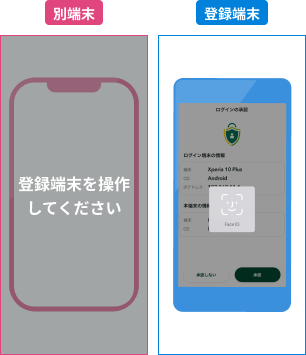
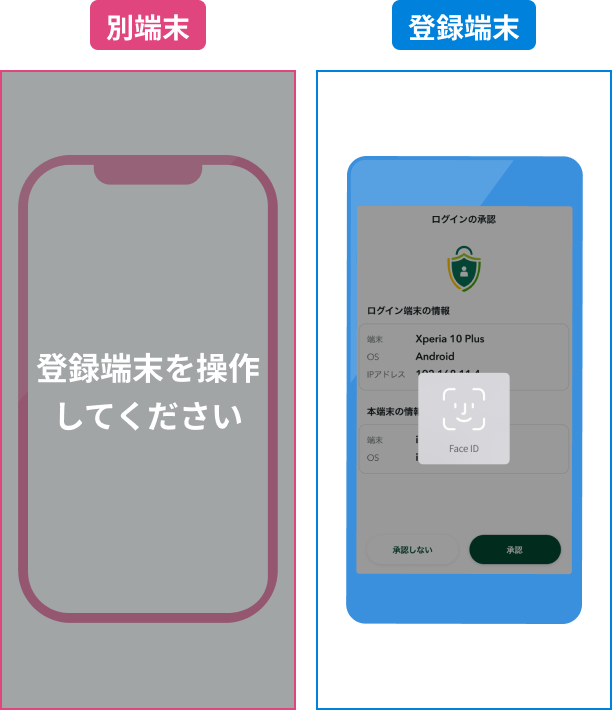
STEP55/7
生体認証が立ち上がりますので、生体認証を行ってください。
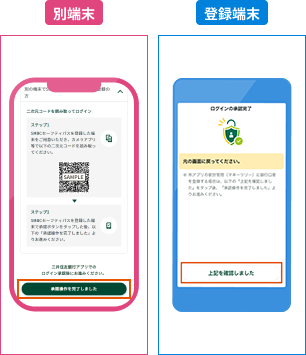
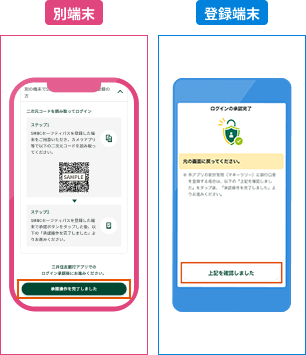
STEP66/7
承認が完了しました。
ログインしようとしていた別端末の画面で「承認操作を完了しました」をタップし、登録端末の画面で「閉じる」をタップしてください。
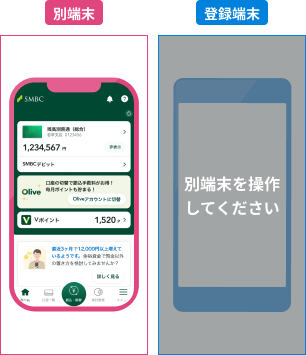

STEP77/7
ログイン完了です。
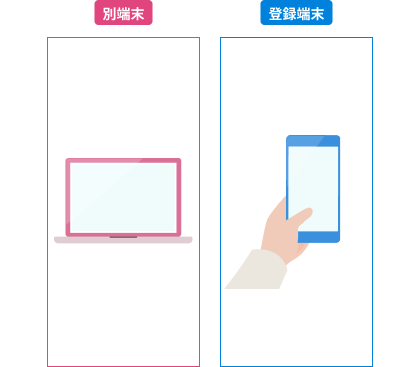
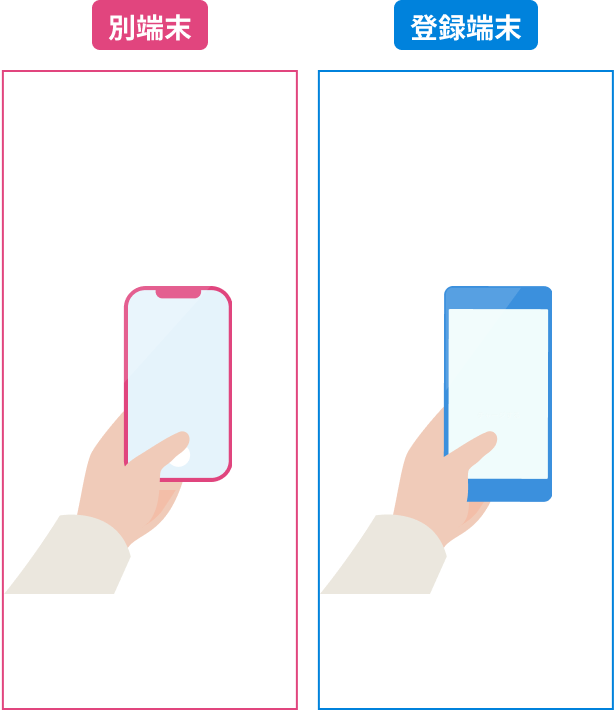
STEP11/7
お手元にSMBCセーフティパスを登録した端末をご用意ください。
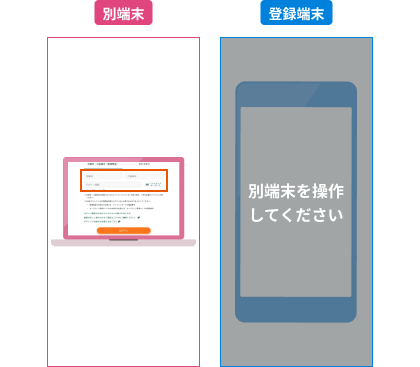
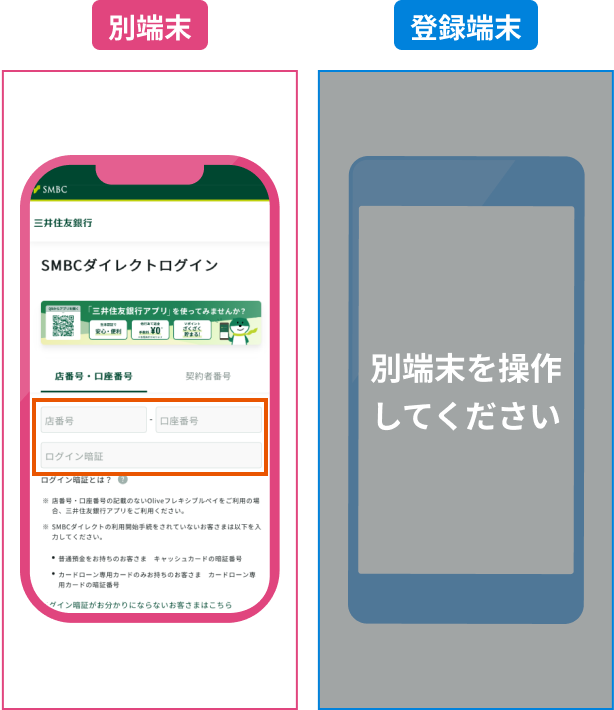
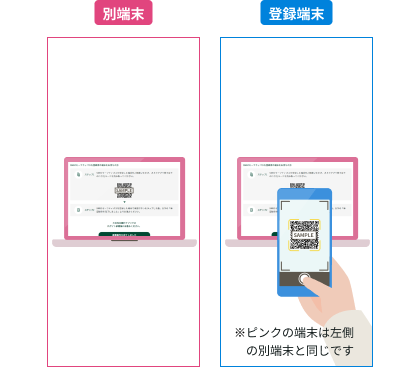
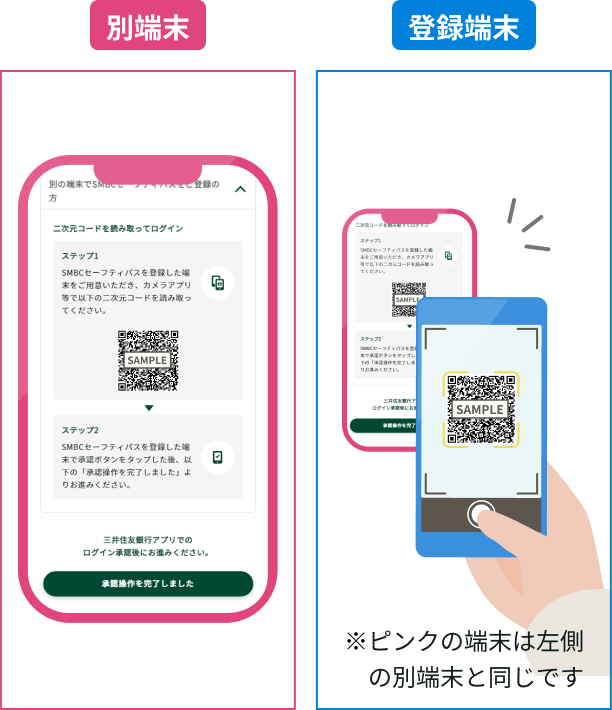
STEP33/7
別端末に二次元コードが表示されます。
登録端末でカメラアプリを開き、表示された二次元コードを読み取ってください。
- ※カメラアプリ等で二次元コードを読み取れない場合や、読取後アプリが起動しない場合、その他の二次元コード読取アプリをご利用ください。
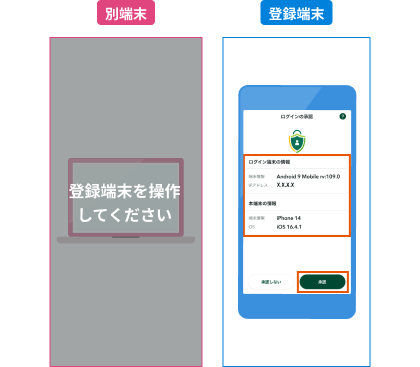
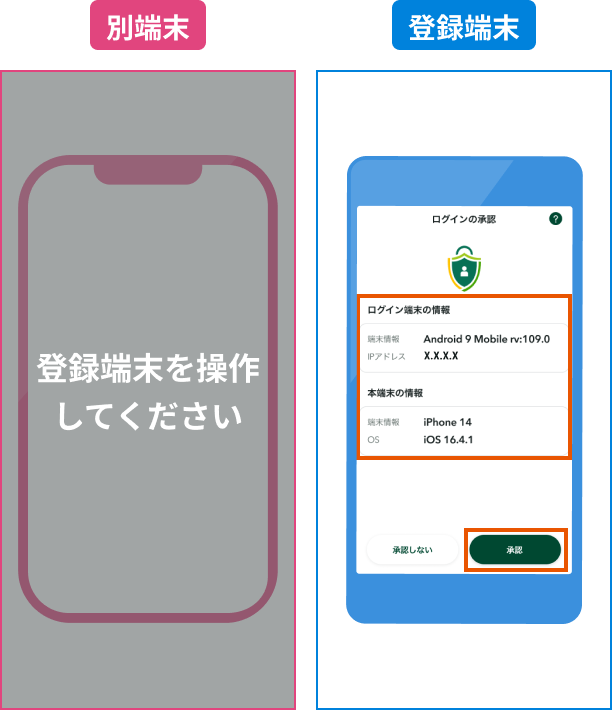
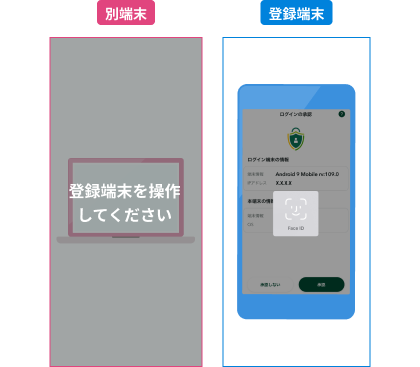
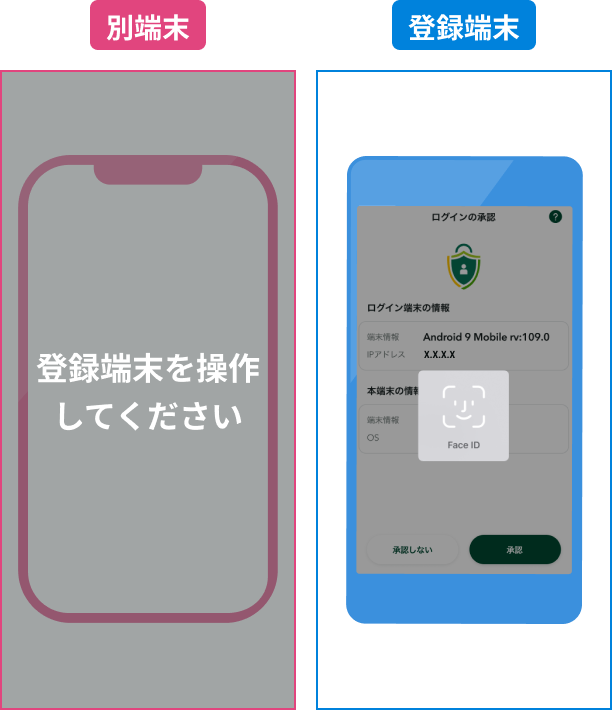
STEP55/7
生体認証が立ち上がりますので、生体認証を行ってください。
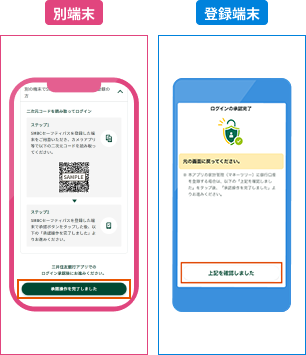
STEP66/7
承認が完了しました。
ログインしようとしていた別端末の画面で「承認操作を完了しました」をタップし、登録端末の画面で「閉じる」をタップしてください。
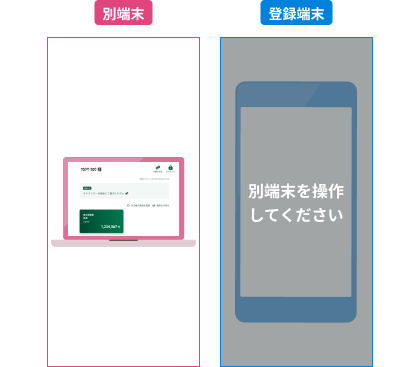
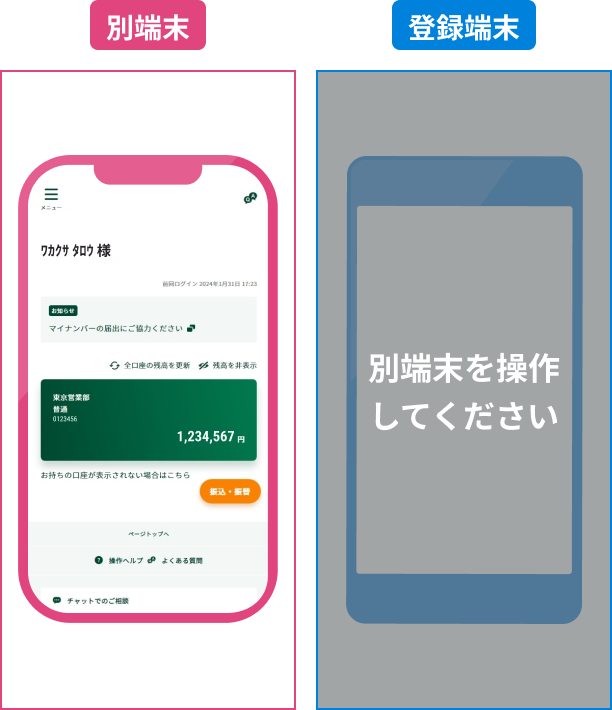
STEP77/7
ログイン完了です。